맥북에서 외장 하드로 파일을 옮길 때 문제가 발생하는 것은 흔한 일입니다. 대부분의 경우 파일 시스템의 비호환성, 외장하드의 권한 문제, 또는 케이블 연결 오류 때문에 발생합니다.
이러한 원인을 파악하고 순서대로 해결하면 대부분의 문제를 해결할 수 있습니다. 특히, 윈도우에서 주로 사용되는 NTFS 포맷의 외장하드는 맥에서 기본적으로 읽기만 가능하고 쓰기(파일 이동, 삭제)는 불가능하기 때문에 이 경우 포맷을 변경하거나 별도의 소프트웨어를 설치해야 합니다.
목차
1. NTFS 파일 시스템 비호환성 해결하기
맥북은 기본적으로 NTFS (New Technology File System) 포맷을 지원하지 않습니다. NTFS는 주로 윈도우 PC에서 사용되는 파일 시스템으로 맥에서는 해당 드라이브를 ‘읽기 전용’으로 인식합니다. 즉, 파일을 읽거나 복사해올 수는 있지만, 파일을 쓰거나 삭제, 이동하는 것은 불가능합니다.
이 문제에 해당하는 경우 가장 확실한 해결책은 외장하드를 맥과 윈도우에서 모두 읽고 쓸 수 있는 포맷으로 다시 포맷하는 것입니다. 일반적으로 Mac에서는 ExFAT나 FAT32 포맷이 널리 사용됩니다.
외장하드에 있는 모든 데이터를 다른 곳에 백업합니다. 포맷 시 모든 데이터가 삭제됩니다.
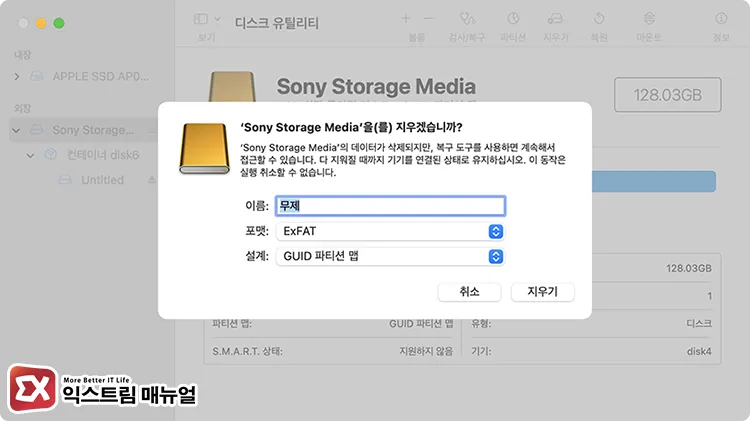
- 맥에서 Finder를 열고 응용 프로그램 > 유틸리티 > 디스크 유틸리티를 실행합니다.
- 왼쪽 사이드바에서 문제가 되는 외장하드를 선택하고 상단 메뉴의 지우기(Erase) 버튼을 클릭합니다.
- 포맷(Format) 드롭다운 메뉴에서 ExFAT를 선택하고, 원하는 이름을 지정한 후 지우기를 클릭합니다.
- 포맷이 완료되면 이제 외장하드로 파일을 자유롭게 이동할 수 있습니다.
2. 별도 프로그램 사용하기
데이터를 백업하기 어렵거나 포맷을 원하지 않는다면, NTFS 파일 포맷에서 쓰기를 지원하는 유료 프로그램을 설치하여 해결할 수 있습니다.
Paragon NTFS for Mac, Tuxera NTFS for Mac 등의 소프트웨어가 가장 유명하고 호환성이 높다고 알려져 있습니다.
Paragon NTFS for Mac의 경우 6만원 정도의 금액으로 사용할 수 있으며 웨스턴디지털(WD), 시게이트 외장하드를 사용하는 경우에 한해서 무료로 사용할 수 있는 번들을 배포하고 있습니다.
- Microsoft NTFS for Mac by Paragon Software
- 시게이트 외장하드용 Paragon 드라이버
- WD Discovery Software & Paragon 드라이버
3. 외장하드 권한 문제 확인
외장하드의 ‘공유 및 사용 권한’ 설정이 잘못되어 파일 이동이 제한될 수 있습니다. 특히, 외장하드를 여러 사용자가 공유하거나 다른 컴퓨터에서 사용했을 때 이런 문제가 발생할 수 있습니다.
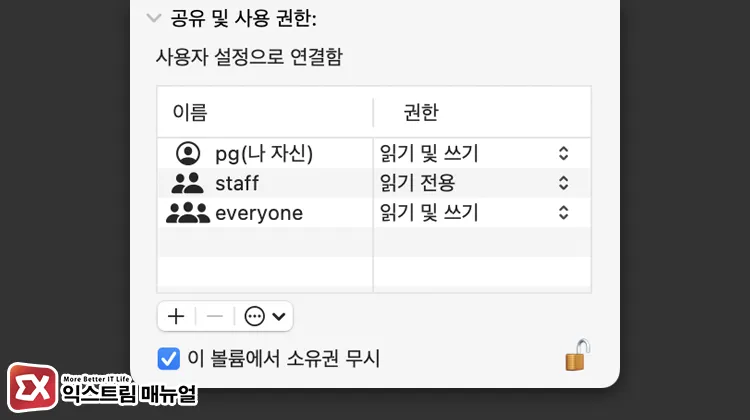
- Finder에서 외장하드를 우클릭하고 정보 가져오기를 선택합니다.
- 윈도우 하단에 있는 공유 및 사용 권한 항목을 확장합니다.
- 자물쇠 아이콘을 클릭하고 관리자 암호를 입력하여 설정을 변경할 수 있도록 잠금을 해제합니다.
- Everyone 또는 현재 사용자의 권한을 읽기 및 쓰기로 변경합니다.
- 하단에 있는 ‘이 볼륨에서 소유권 무시’ 체크박스를 활성화합니다.
4. 파일명 및 캐시 문제
파일명에 특수문자가 포함되어 있거나, 시스템 캐시 파일에 문제가 있을 경우 파일 이동이 실패할 수 있습니다.
macOS는 파일명에 최대 255자의 문자를 허용합니다. 여기에는 확장자(.docx)와 점(.)도 포함됩니다. 그리고 대부분의 유니코드 문자를 허용하지만, 슬래시(/)는 경로 구분자로 사용되기 때문에 파일명에 쓸 수 없습니다.
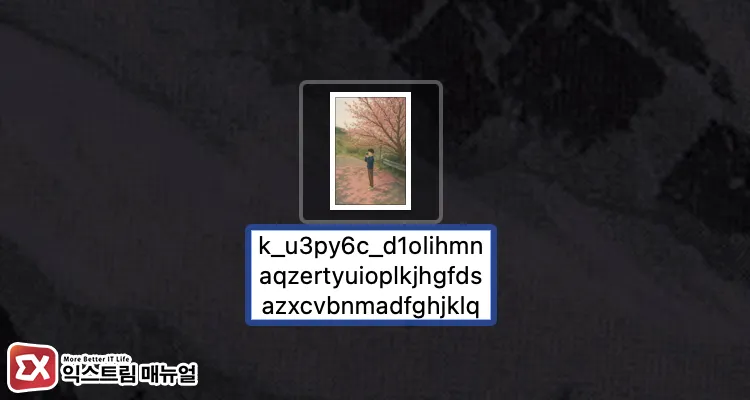
이 케이스에 해당하는 경우 해결 방법으로 문제가 되는 파일의 이름을 단순한 영문이나 숫자로 변경하여 다시 시도해봅니다. 그리고 Finder에서 ~/Library/Caches 경로로 이동하여 캐시 파일들을 정리해줍니다.
5. 연결 오류 확인 및 외장하드 검사, 복구 실행
물리적인 연결 문제로 인해 파일 전송이 불안정하거나 불가능할 수 있습니다. USB 케이블 불량, 포트 문제, 또는 외장하드 자체의 손상 등이 원인일 수 있습니다.
해결 방법
- 다른 USB 포트나 다른 케이블을 사용하여 연결해봅니다. 외장하드에 별도의 전원 어댑터가 필요하다면 제대로 연결되었는지 확인합니다.
- 맥북과 외장하드를 모두 분리한 후 재부팅하고 다시 연결해봅니다. 일시적인 시스템 오류를 해결할 수 있습니다.
- 외장하드 내부에 논리적 오류가 발생했을 경우 디스크 유틸리티의 검사/복구 기능을 통해 문제를 해결할 수 있습니다.
디스크 유틸리티 검사/복구 사용법
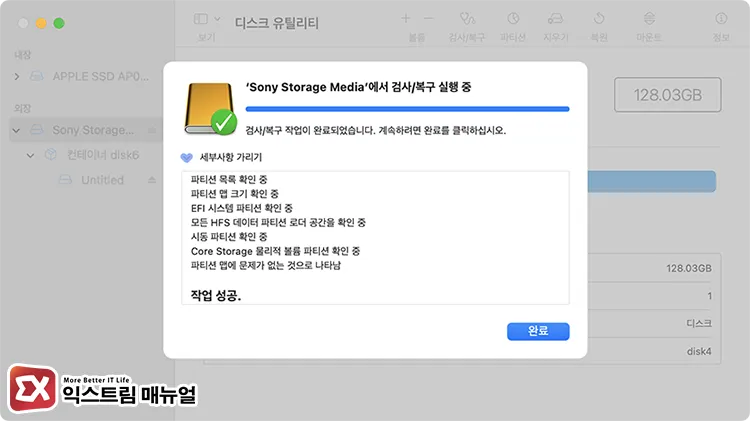
- 디스크 유틸리티를 실행합니다.
- 왼쪽 사이드바에서 외장하드를 선택하고 상단 메뉴의 검사/복구 버튼을 클릭합니다.
- 실행을 클릭하여 디스크의 오류를 검사하고 복구를 시도합니다.
마치며
맥북에서 외장하드로 파일 이동이 안 될 때, 대부분의 원인은 파일 시스템 비호환성에 있습니다.
이 경우 외장하드를 ExFAT으로 포맷하는 것이 가장 효과적이며, 데이터를 보존하고 싶다면 권한 설정 변경이나 응급 처치와 같은 다른 방법을 시도해볼 수 있습니다.
만약 이 모든 방법으로도 해결이 안 된다면 외장하드 자체의 물리적 고장을 의심해보고 전문가의 도움을 받는 것이 좋습니다.
FAQ
네, 가능합니다. 별도로 NTFS 드라이버 소프트웨어를 설치하면 맥에서 NTFS 드라이브에 파일을 쓰고 읽을 수 있습니다.
‘응급 처치’는 외장하드의 논리적 오류를 검사하고 복구하는 데 효과적이지만, 물리적 손상이나 파일 시스템 비호환성 같은 근본적인 문제는 해결하지 못합니다.
맥북과 윈도우 PC 모두에서 사용하려면 ExFAT 포맷을 추천합니다. 이는 두 운영체제에서 모두 읽고 쓰기가 가능하며, FAT32의 4GB 파일 크기 제한이 없어 대용량 파일도 자유롭게 이동할 수 있습니다.



